在现代社会手机已经成为人们日常生活中不可或缺的一部分,而作为一个拥有爱奇艺会员的用户,我们可能会想要和家人或朋友分享会员服务。如何实现手机之间的爱奇艺会员共享呢?在本文中我们将介绍手机怎么共享爱奇艺会员以及怎么给另一部手机共享爱奇艺会员的具体方法。让我们一起来了解吧!
怎么给另一部手机共享爱奇艺会员
具体步骤:
1.打开另一个手机的桌面,点击【爱奇艺】。
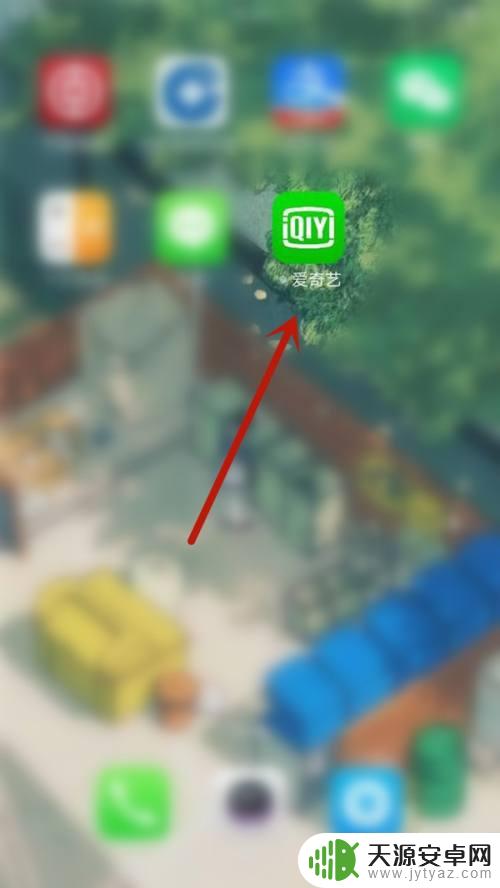
2.进入到爱奇艺的首页,点击右下角的【我的】。
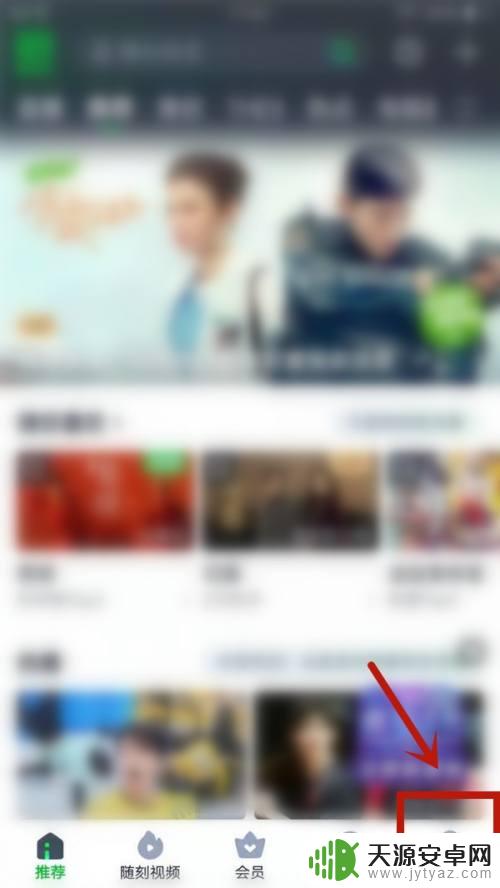
3.进入到个人页面,点击左上角的【登录】。

4.然后,输入注册会员的原手机号。
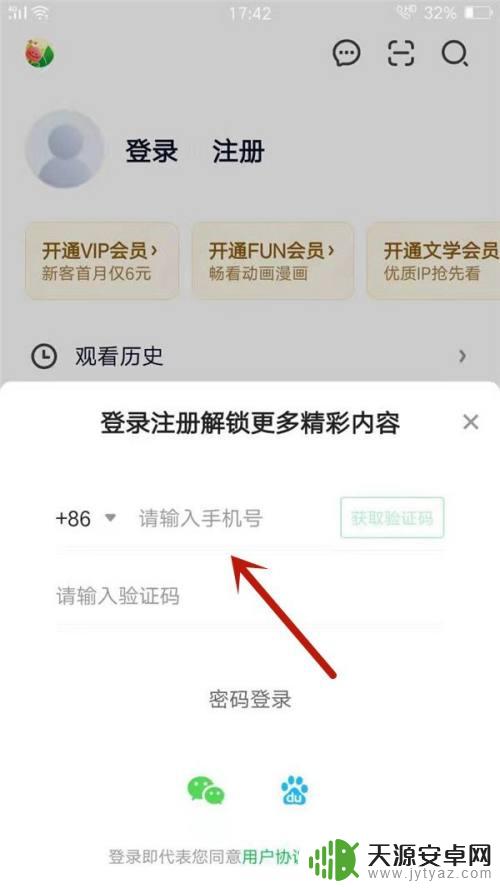
5.点击获取验证码,这样原来手机会收到一个验证码,再输入这个验证码。
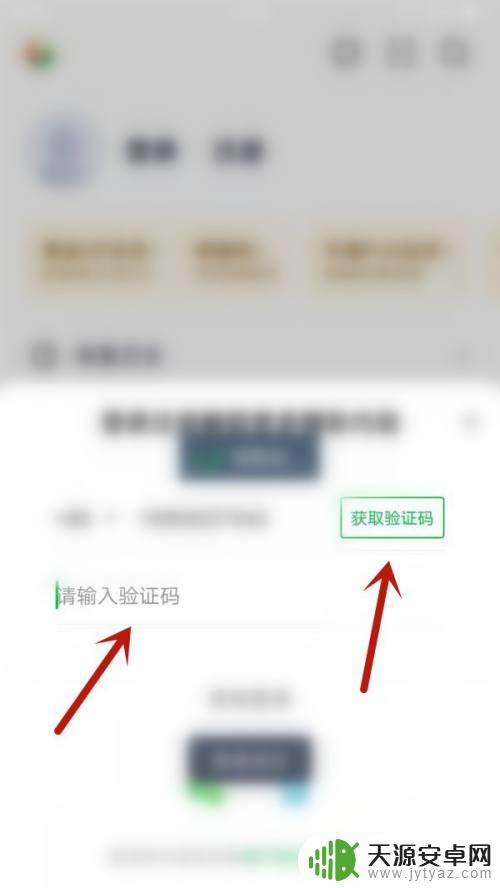
6.登录成功,爱奇艺会员就共享给另一个手机了。可同时享受爱奇艺会员的福利。
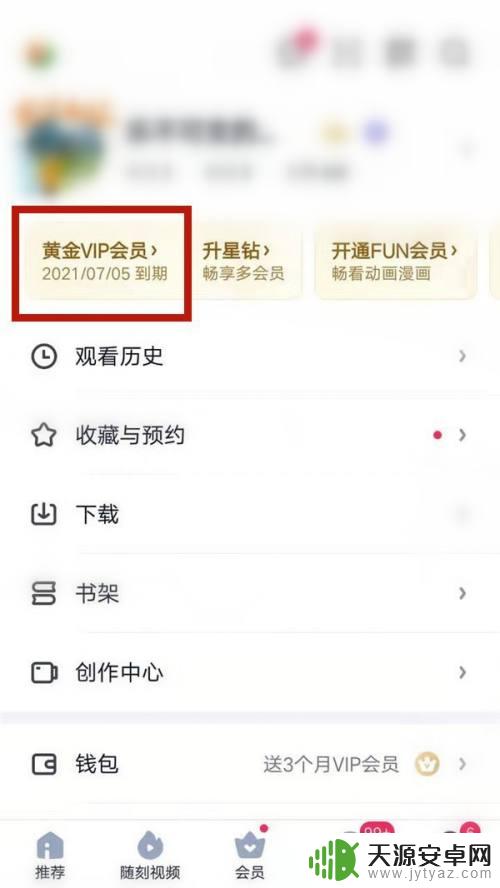
以上就是手机怎么共享爱奇艺会员的全部内容,有出现这种现象的小伙伴不妨根据小编的方法来解决吧,希望能够对大家有所帮助。










